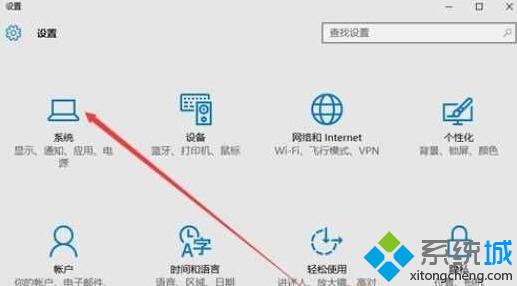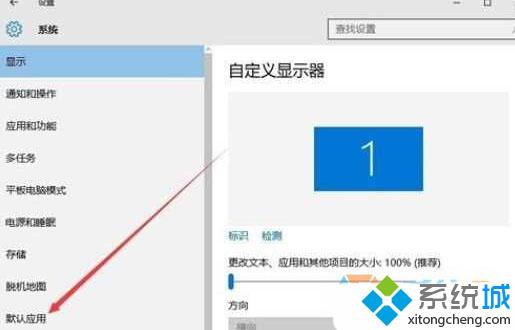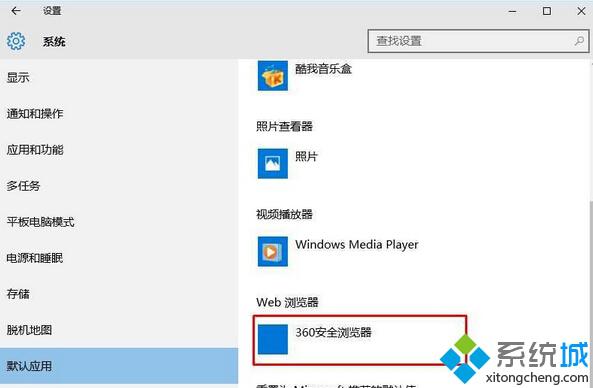Win10系统下怎么更改Html文件默认打开方式
时间:2023-03-16 01:11 来源:未知 作者:小群 点击:载入中...次
近来,一些用户在Windows10系统遇到一个的问题,电脑中的某个应用导致html文件默认应用设置出现故障,因此它已重置为Edge。也就是说用户此时打开Htm或Html文件会默认使用Edge。不过,他们表示自己并不需要Edge,因此希望能够手动更改下Html文件的默认打开方式。这该如何操作呢?下面,就随在下看看具体操作步骤。 具体如下: 将你需要的浏览器设置为Win10默认浏览器。 1、首先点击开始—设置;
2、打开系统选项;
3、在系统选项列表中选中“默认应用”;
4、找到WEB浏览器,然后在浏览器中选择你需要的浏览器。
在Win10系统下更改Html文件默认打开方式的方法就介绍到这里了。按照上述步骤设置成功后,我们再双击打开htm或html文件的话,就不会出现被Edge浏览器打开的情况了。 相关教程:WIN10更改默认程序打开方式html文件怎么浏览cad文件默认天正打开更改文件默认打开方式如何更改系统默认热键 (责任编辑:ku987小孩) |